Oblíbený
AnyRec Video Converter
Přidejte do videa text, titulky, tvary a titulky.
Bezpečné stahování
Snadné kroky k přidání textu do CapCut na Windows/Mac/iOS/Android
Natočení videa znamená, že musíte experimentovat a přidat do klipu cokoli. Jedním z nejlepších doplňků je přidat text do CapCut do vašich klipů, díky čemuž budou více vystupovat. Nebo, pokud jste to ještě nezkusili, může vám to dát nový pocit z vašeho projektu. Naštěstí vám použití editoru videa, jako je CapCut, dává svobodu upravovat video na počítači nebo mobilním zařízení. Zde je návod, jak přidat text do mobilních a stolních verzí CapCut.
Seznam průvodců
Část 1: Jak přidat a upravit text v CapCut [počítač/mobil] Část 2: Použití AnyRec jako alternativy v počítači k přidání textu Část 3: Časté dotazy o přidávání textu do CapCutČást 1: Jak přidat a upravit text v CapCut [počítač/mobil]
Od svého spuštění v roce 2020 se CapCut stal jednou z nejznámějších aplikací pro úpravu videa. Je to bezplatný editor videa vytvořený stejnou společností jako TikTok. Má jednoduché rozhraní, ale je plné funkcí, jako jsou různé kolekce filtrů, efektů, přechodů a animací. A protože má verzi pro stolní počítače a aplikace, tato část ukáže samostatné ukázky toho, jak provést překrytí textu v CapCut pro počítač a smartphone.
Přidejte text do CapCut na PC/Mac
Desktopová verze CapCut je k dispozici pro PC a macOS. Na rozdíl od jiných aplikací je rozhraní CapCut téměř stejné jako mobilní verze, s funkcemi pro přidání textu, přechodů, efektů, nálepek a tak dále. Bez dalších řečí se pojďme podívat, jak na to přidat text do videa na CapCut:
Krok 1.Otevřete aplikaci na svém PC a spusťte nový projekt. Nahrajte video na rozhraní aplikace. CapCut vám umožňuje přidat více klipů ke sloučení a upravit všechny najednou. Přejděte do nabídky Text v horní liště nástrojů.
Krok 2.Pokračujte ve psaní slova a umístěte text do požadované oblasti. Mezi další možnosti patří efekty, šablony, písma atd. Můžete také aktivovat automatické titulky pro generování slov z reproduktoru videa.
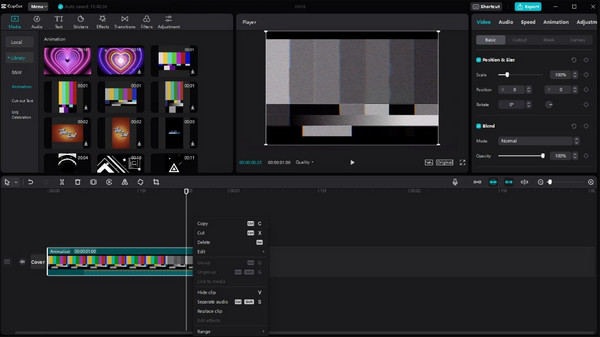
Přidejte text do CapCut na iPhone/Android
CapCut on Mobile umožňuje mnohem snazší práci při editaci videa. Můžete si jej nainstalovat do telefonu z App Store nebo Google Play bez poplatků. Můžete také přímo sdílet klipy z CapCut do svého účtu TikTok.
Krok 1.Pokud CapCut ve svém smartphonu stále nemáte, stáhněte si jej z místního internetového obchodu. Klepnutím na "Otevřít" spustíte aplikaci. Klepnutím na „Nový projekt“ vyberte videoklip z galerie. Klepnutím na "Přidat" potvrďte vybrané soubory.
Krok 2.Jakmile jste v rozhraní aplikace, přejděte na "Hlavní panel nástrojů" na spodní obrazovce. Klepnutím na „Text“ přidáte k videu titulek. Vyberte další funkce, jako je Textová šablona, Automatické titulky, Nálepky atd. Po úpravě klepněte v pravém horním rohu na „Exportovat“.
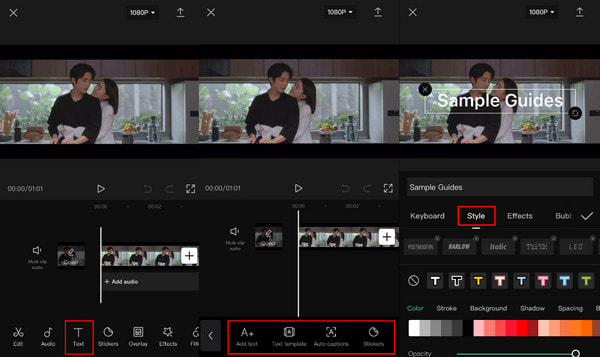
Část 2: Použití AnyRec jako alternativy v počítači k přidání textu
Pro profesionální způsob přidávání textu do videa, AnyRec Video Converter by byla skvělou alternativou k CapCut. Má nejjednodušší uživatelské rozhraní, které usnadňuje střih videa začátečníkům i profesionálům. Díky rozšířené knihovně nástrojů lze přidávání textu použít také pro vytváření log, ikon a dalších druhů vodoznaků. Je zábavnější upravovat videa pomocí AnyRec Video Converter.

Poskytuje efektivní textový nástroj s textovými funkcemi, které lze aplikovat na videa.
Podporujte jakýkoli typ média, jako je MOV, MP4, AVI, WebM a WMV.
Změňte písmo, styl, pozici a mnoho aspektů textu ve videích.
Využívá technologii AI pro zachování původní kvality po přidání textu.
Bezpečné stahování
Bezpečné stahování
Krok 1.Přejděte na oficiální web AnyRec a získejte Video Converter kliknutím na tlačítko Stáhnout. Poté přejděte do nabídky Toolbox a klikněte na tlačítko "Video Watermark".
Bezpečné stahování
Bezpečné stahování
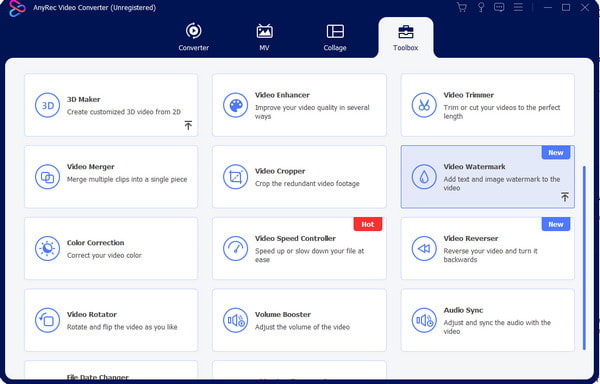
Krok 2.Zadejte slovo do pole "Text" na pravém panelu okna. Umístěte text kamkoli nebo změňte písmo, velikost a barvu pomocí níže uvedených možností.
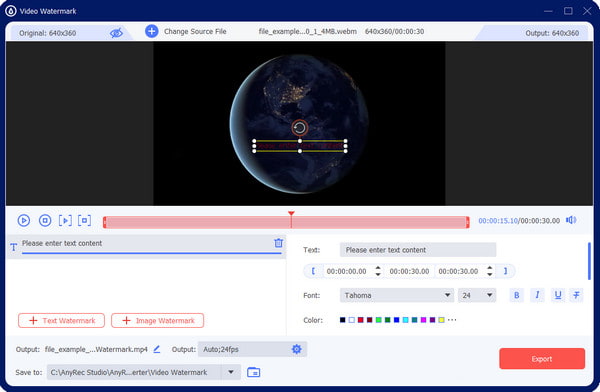
Krok 3Pokud chcete video vylepšit, přejděte do nabídky „Výstup“ a změňte formát videa, rozlišení, kvalitu, snímkovou frekvenci a další nastavení. Klepnutím na tlačítko "OK" uložíte změny.
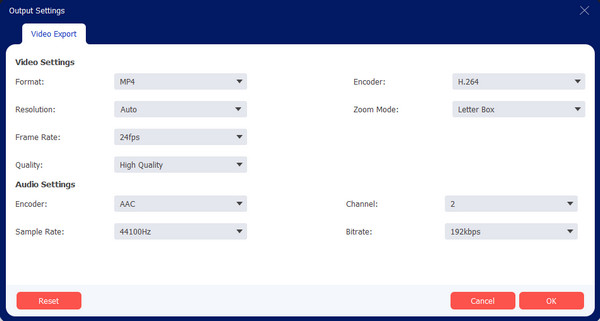
Krok 4.Při dřívější instalaci softwaru nastavíte výchozí umístění výstupních souborů. Můžete to změnit v nabídce Uložit do. Poté klikněte na tlačítko "Exportovat".
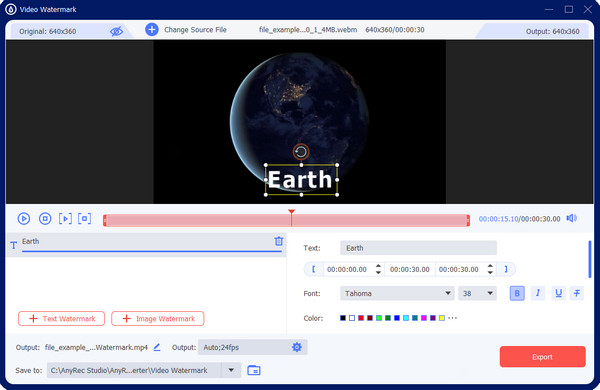
Bezpečné stahování
Bezpečné stahování
Část 3: Časté dotazy o přidávání textu do CapCut
-
1. Mohu na CapCut přidat animovaný text?
Ano. Vyberte písmo, velikost a styl titulku. Poté přejděte do nabídky Animace a vyberte animaci, kterou chcete použít. Pokud vidíte efekt se šipkou směřující dolů, musíte si animaci stáhnout, než ji použijete na text.
-
2. Jak přidat text do TikTok?
Přestože CapCut spolupracuje s TikTok, stále můžete upravovat videoklipy v sociální aplikaci. Chcete-li přidat text na TikTok, klepněte na Plus a nahrajte video. V nástrojích pro úpravy v pravé části klepněte na Text a zadejte slovo. Umístěte text do libovolné oblasti a pokračujte v úpravách videa.
-
3. Má CapCut funkci převodu textu na řeč?
Ano. CapCut má funkci převodu textu na řeč. Chcete-li převést text na řeč, přejděte do nabídky Text a Šablona textu. Vyberte bublinu zprávy a zadejte text. Po umístění do videa se pod obrazovkou objeví nová sada možností. Chcete-li to provést, klepněte na Text to Speech. Upravte a uložte konečné video.
Závěr
Teď, když jste se naučili, jak na to přidat text na CapCut, můžete s textem experimentovat trendové šablony CapCut, animace a další možnosti. AnyRec Video Converter můžete také použít jako alternativní řešení pro přidání textu do videa v CapCut pro Windows a Mac. Vyzkoušejte bezplatnou zkušební verzi a vyzkoušejte její účinné nástroje.
Bezpečné stahování
Bezpečné stahování



